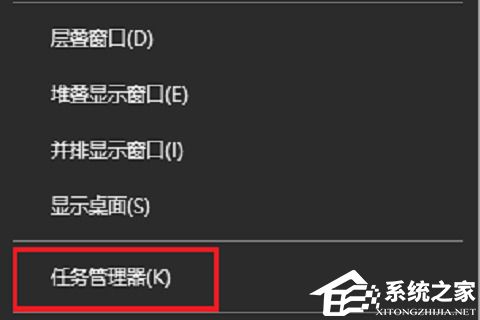Win10系统输入法无法输入中文怎么办?Win10输入法不能打出中文解决方法
Win10系统输入法无法输入中文怎么办?有用户一直使用的都是系统自带的输入法,没有去安装第三方的输入法来使用。最近突然出现了系统输入法无法进行中英文切换打字了,导致无法打出中文的情况。那么这个问题是怎么回事呢?一起来看看以下的详细解决方法分享吧。
解决方法:
1、打开计算机管理,Win7系统中在桌面的计算机图标右键菜单中可找到“计算机管理”选项。在Win8或Win10系统中可右键单击开始按钮选择“计算机管理”,如下图所示:
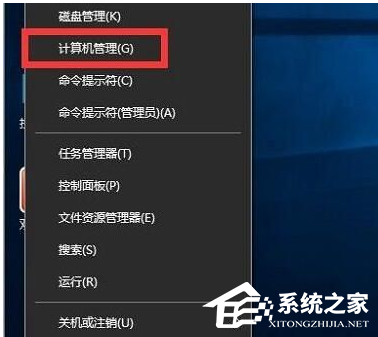
2、在计算机管理的系统工具-任务计划程序-任务计划程序库-Microsoft-Windows中找到TextServicesFramework,如下图所示,在右侧可以看到名为MsCtfMonitor的任务计划程序,右键单击MsCtfMonitor,选择“运行”即可。
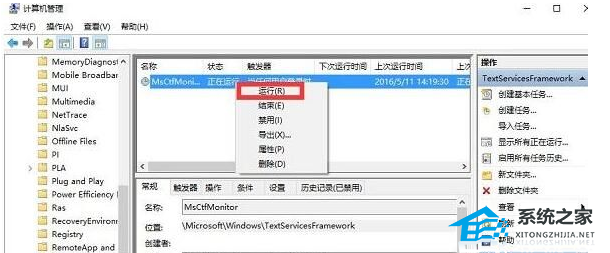
此时MsCtfMonitor任务计划程序状态会显示为“正在运行”,输入法切换亦可恢复正常。
以上就是Windows教程网小编为你带来的关于“Win10系统输入法无法输入中文怎么办?”的解决方法了,希望可以解决你的问题,感谢您的阅读,更多精彩内容请关注Windows教程网官网。